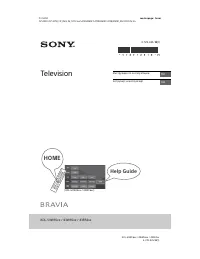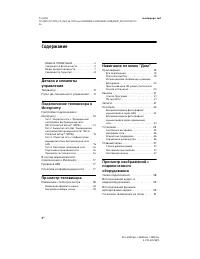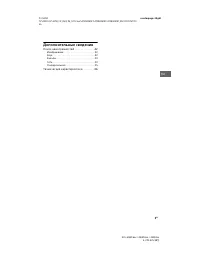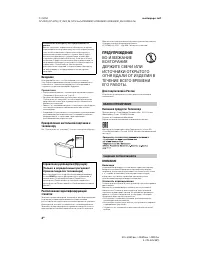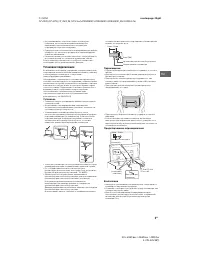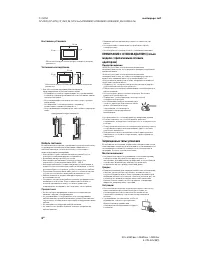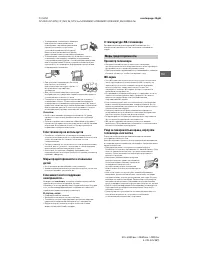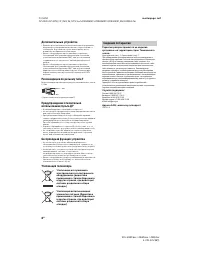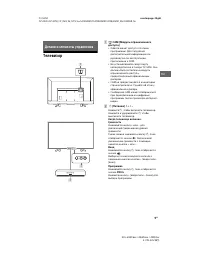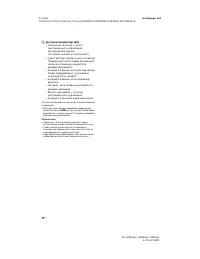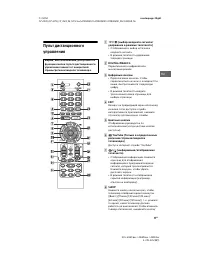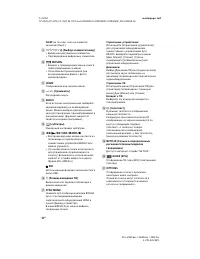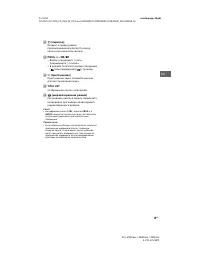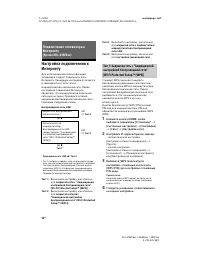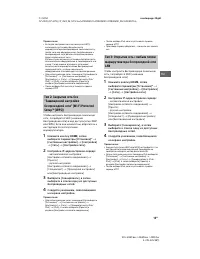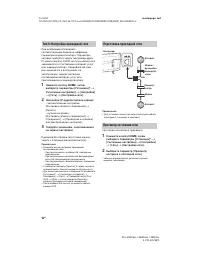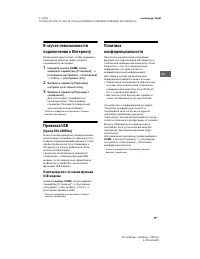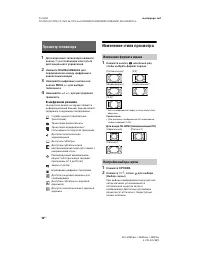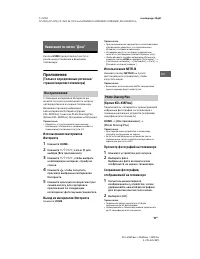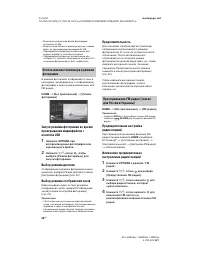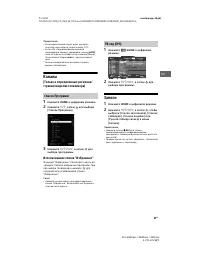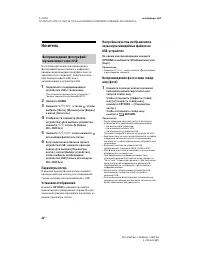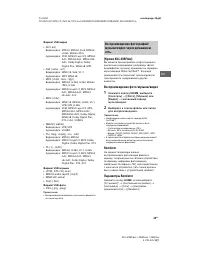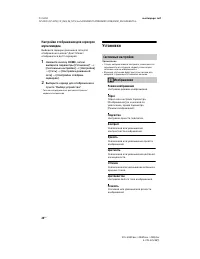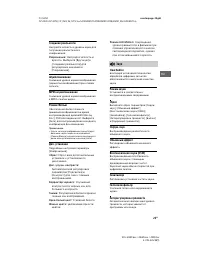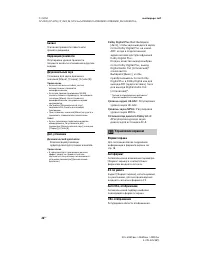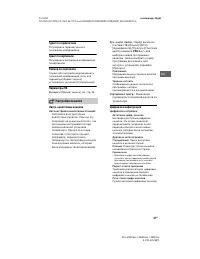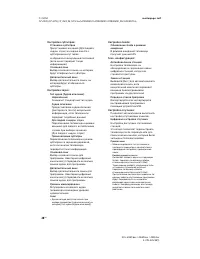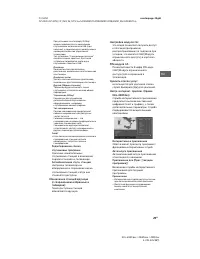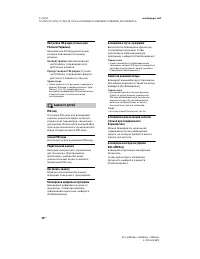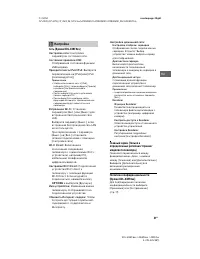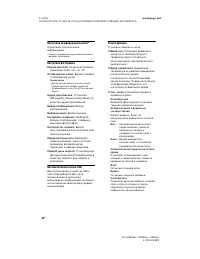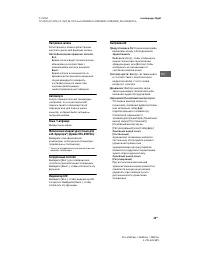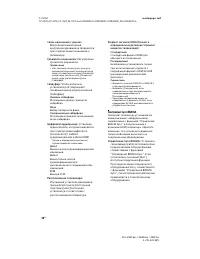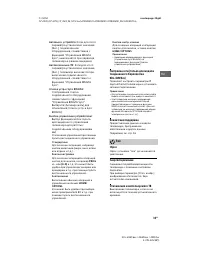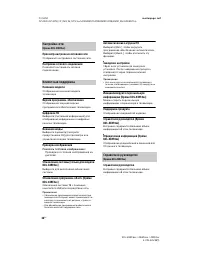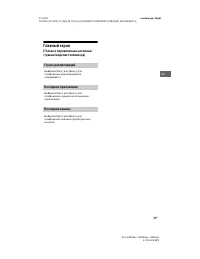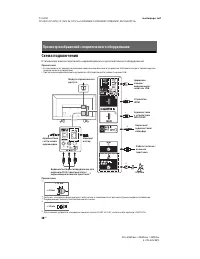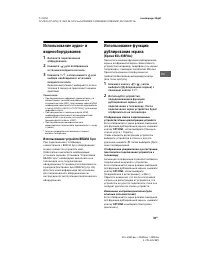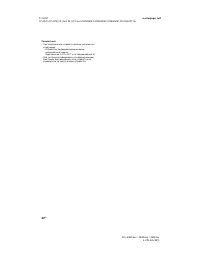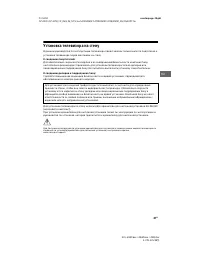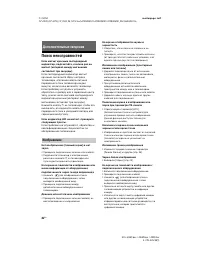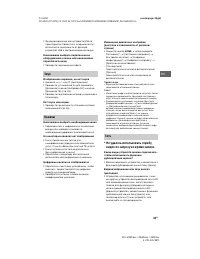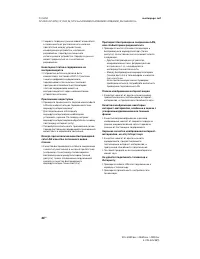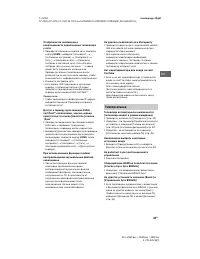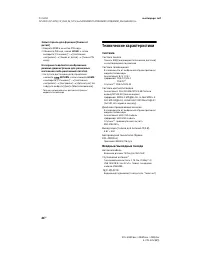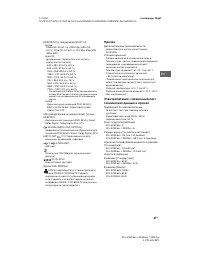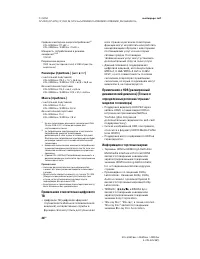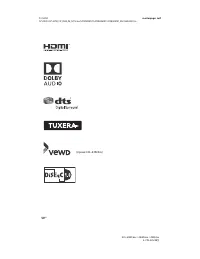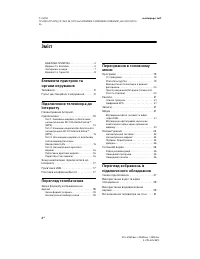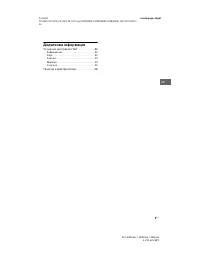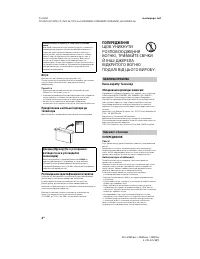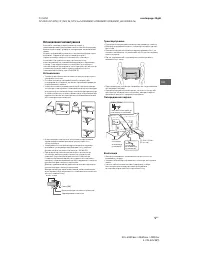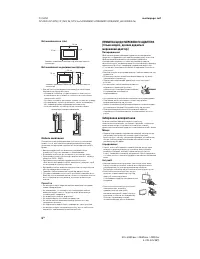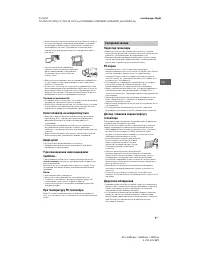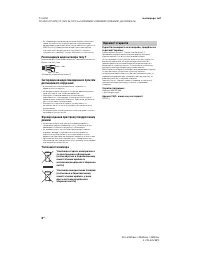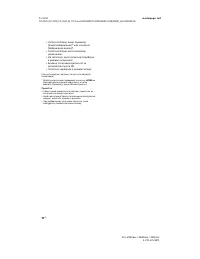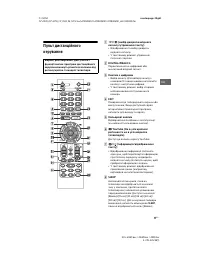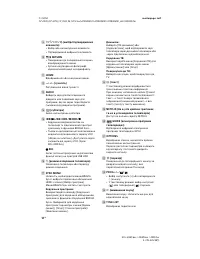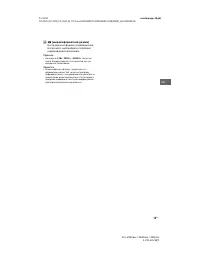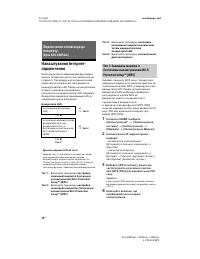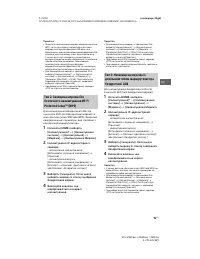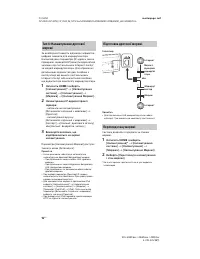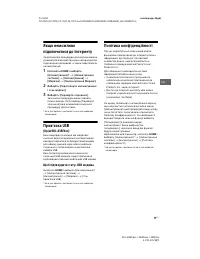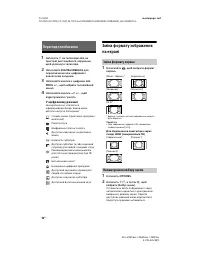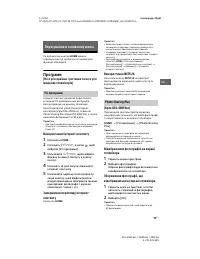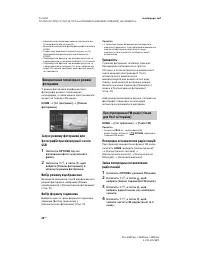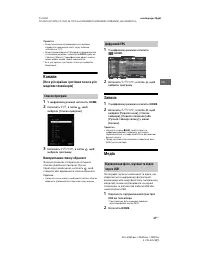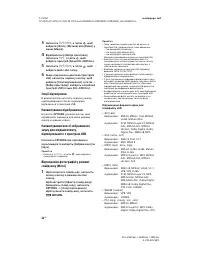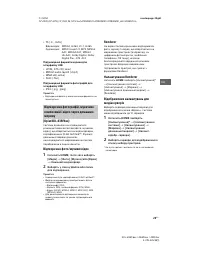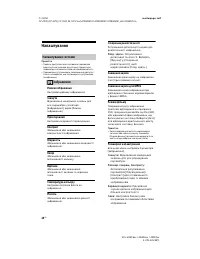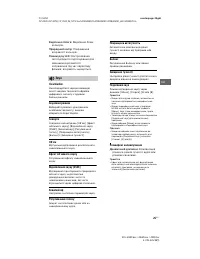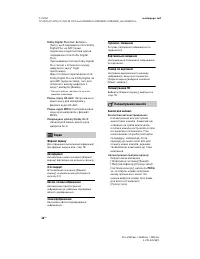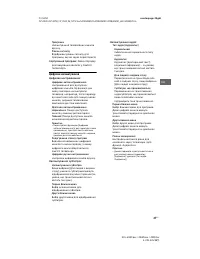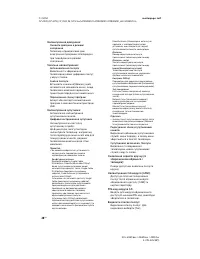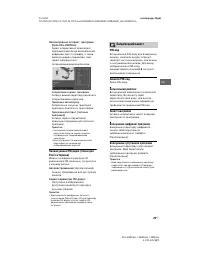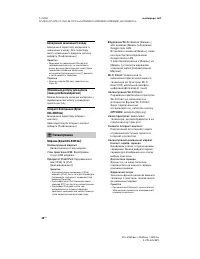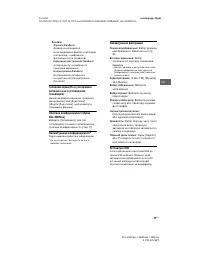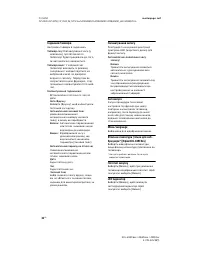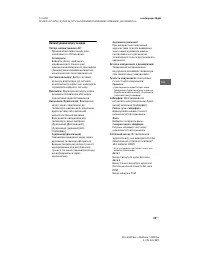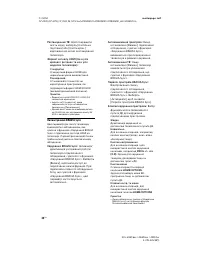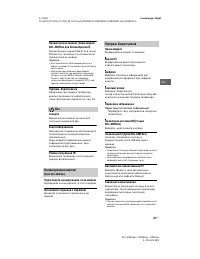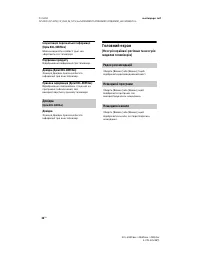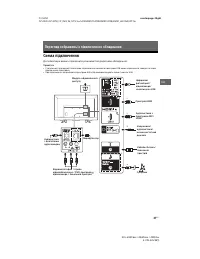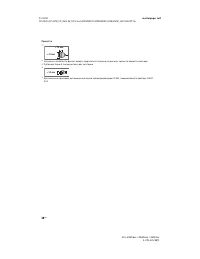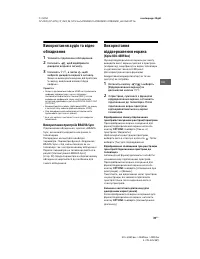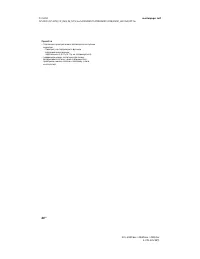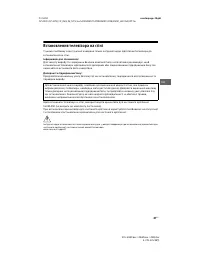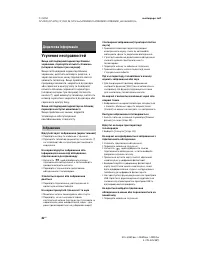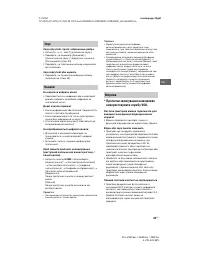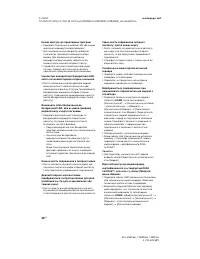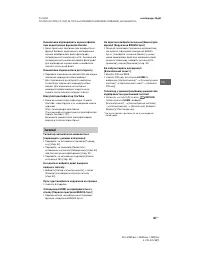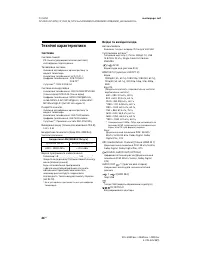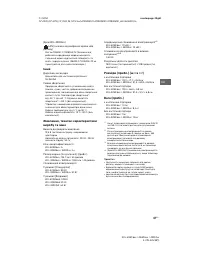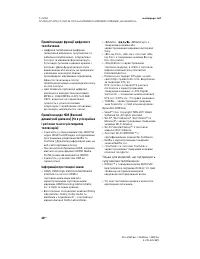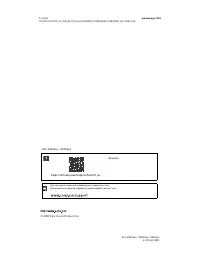Телевизоры Sony KDL-43WF665 - инструкция пользователя по применению, эксплуатации и установке на русском языке. Мы надеемся, она поможет вам решить возникшие у вас вопросы при эксплуатации техники.
Если остались вопросы, задайте их в комментариях после инструкции.
"Загружаем инструкцию", означает, что нужно подождать пока файл загрузится и можно будет его читать онлайн. Некоторые инструкции очень большие и время их появления зависит от вашей скорости интернета.
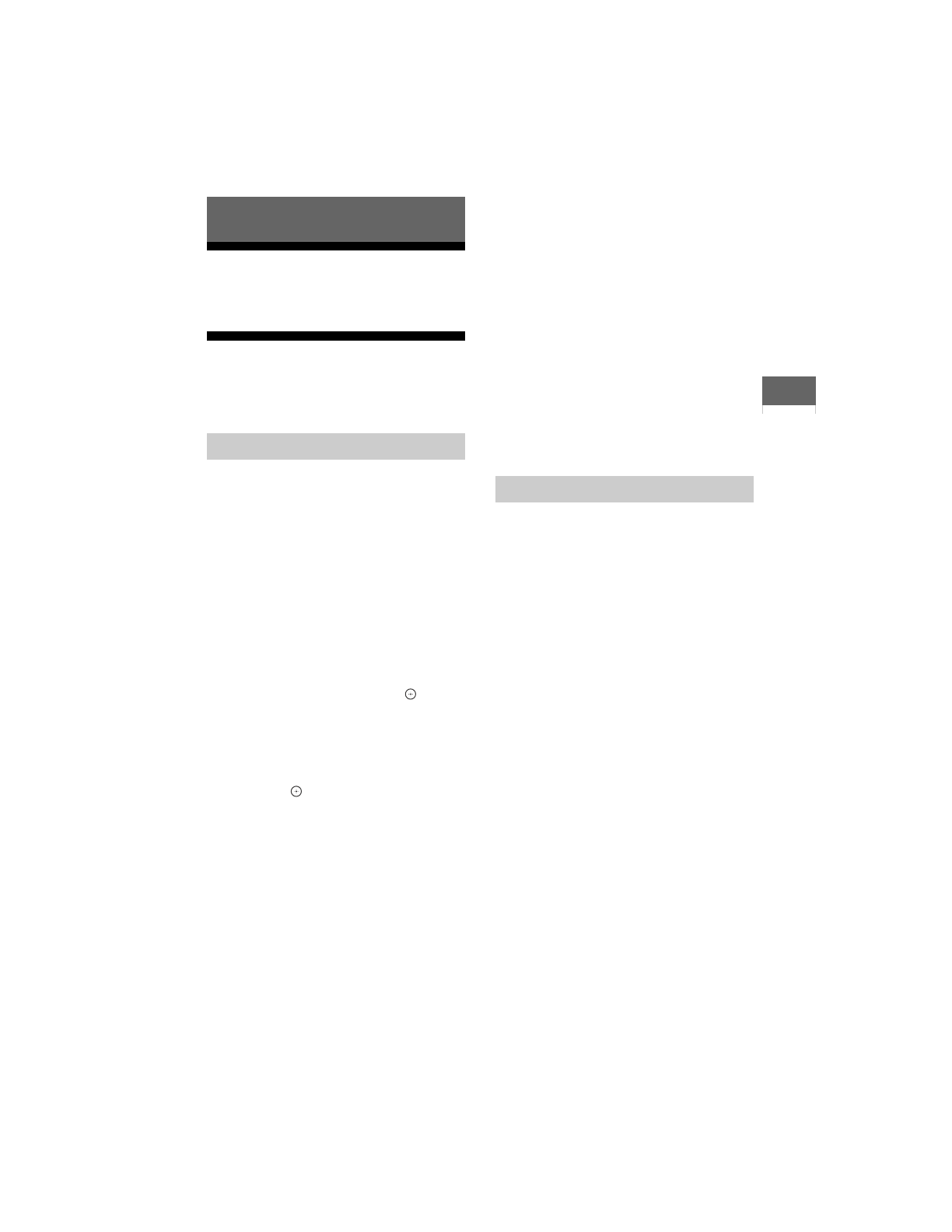
19
UA
D:\SONY
TV\2020\CP\SY18_CP_RU3_IM_131\Final\4729425131\4729425131\4729425131_UA\040WAT.fm
masterpage: Right
KDL-50WF6xx / 43WF6xx / 43RF4xx
4-729-425-
13
(1)
UA
За допомогою кнопки
HOME
можна
отримати доступ до багатьох параметрів і
функцій телевізора.
Програми
(Не в усіх країнах і регіонах та не в усіх
моделях телевізорів)
Інтернет-контент дозволяє переглядати
різноманіття розважальних матеріалів
безпосередньо на вашому телевізорі.
Насолоджуйтеся улюбленим інтернет-
контентом (Крім KDL-43RF4xx), сервісом
Photo Sharing Plus (Крім KDL-43RF4xx), а також
режимом фоторамки та FM-радіо.
Примітка
• Для цього необхідно підключити ваш телевізор до
інтернету та виконати [Налаштування Мережі]
(стор. 30).
Використання Інтернет-контенту
1
Натисніть
HOME
.
2
Натисніть
/
/
/
, а потім
, щоб
вибрати [Усі програми].
3
Натискайте
/
/
/
, щоб вибрати
бажану інтернет-послугу в списку
послуг.
4
Натисніть
для запуску бажаного
інтернет-контенту.
5
Натискайте червону/зелену/жовту/
синю кнопку, щоб відфільтрувати
розділ прикладних програм за такими
критеріями: фотографії / музичні
композиції / відео / усі.
Завершення перегляду Інтернет-
контенту
Натисніть
HOME
.
Примітка
• Якщо при користуванні зазначеною функцією
виникають складнощі, перевірте правильність
налаштування підключення до Інтернету.
• Інтерфейс взаємодії із Інтернет-контентом
залежить від конкретного постачальника Інтернет-
контенту.
• Для оновлення сервісів із відеоконтентом
натисніть
HOME
, після чого виберіть
[Налаштування]*
[Налаштування системи]
[Налаштування]
[Мережа]
[Оновити
Інтернет-контент].
Використання NETFLIX
Натисніть кнопку
NETFLIX
на пристрої
дистанційного керування, щоб запустити
відповідне меню.
Примітка
• Можлива ситуація, коли Netflix неможливо
використовувати через проксі-сервер.
(Крім KDL-43RF4xx)
Підключайте свій пристрій (наприклад,
смартфон або планшет) і копіюйте фотографії
та переглядайте їх на екрані телевізора.
HOME
[Усі програми]
[Photo Sharing
Plus]
Примітка
• Для підключення пристрою до телевізора
дотримуйтеся інструкцій на екрані.
• Після встановлення підключення запустіть на
пристрої веб-браузер і відкрийте URL-адресу,
дотримуючись інструкцій на екрані.
Відображення фотографій на екрані
телевізора
1
Торкніть екран пристрою.
2
Виберіть фотографію.
Обрана фотографія буде автоматично
відображатися на телевізорі.
Збереження фотографії, що
відображається на екрані телевізора
1
Торкніть ескіз на пристрої, а потім
натисніть і утримуйте фотографію,
щоб відкрити контекстне меню.
2
Виберіть [ОК].
Примітка
• Підключіть флеш-диск USB, щоб зберігати до
50 фотографій.
Пересування в головному меню
Усі програми
Photo Sharing Plus
Содержание
- 3 Дополнительные сведения
- 4 ПРЕДУПРЕЖДЕНИЕ; Внимание; Только в определенных регионах/
- 5 Установка/подключение; Установка
- 6 Кабель питания; Предупреждение; Запрещенные типы установки
- 7 Если телевизор не используется; О температуре ЖК-телевизора
- 9 Телевизор; CAM (Модуль ограниченного; Вход; Детали и элементы управления
- 13 • В режиме телетекста выбор следующей; TITLE LIST; Отображение списка заголовков.
- 14 Беспроводная сеть LAN; закрытой сети с “Защищенной; Проводная сеть LAN
- 15 Нажмите кнопку
- 16 Состояние сети можно проверить.; Тип 4: Настройка проводной сети
- 17 Привязка USB; Нажмите; кнопку HOME
- 18 В цифровом режиме; Изменение стиля просмотра; OPTIONS; Трансляция радиосигнала; Изменение формата экрана; Настройка выбора сцены
- 19 Кнопка; предоставляет доступ к; Приложения; Выход из материалов Интернета; Использование NETFLIX; NETFLIX; на пульте; Просмотр фотографий на телевизоре; Навигация по меню “Дом”; Все приложения
- 20 Выбор режима дисплея; Продолжительность; и выберите
- 21 Каналы; Использование списка “Избранные”; для; GUIDE; Записи; Список Программ
- 22 Носитель; Установки отображения; в режиме просмотра; Во время воспроизведения нажмите
- 23 желаемый сервер; Renderer
- 24 [Настройка домашней; Установки; Системные настройки; Настройка режима изображения.
- 25 Звук; Регулировка установок частоты звука.
- 26 Динамический диапазон:; Dolby Digital Plus Out:; Управление экраном; Регулировка области отображения.
- 27 Настройка каналов; Автонастройка аналоговых станций:; Программа; Изменение; Автопоиск цифр. каналов; Редакт. списка программ
- 28 Указывает стандартный тип аудио.
- 29 Автообновление спутн. станций; Обновление станций вручную; Интерактивное приложение
- 30 Замок от детей; на
- 31 Настройка; Состояние привязки USB:; Настройка домашней сети:
- 32 Автоматический запуск USB; Дата
- 33 Настройка записи; Автообновление времени записи:; Автозапуск; Назначение имен; Задействовать; Выбор системы цвета
- 34 Выбор полярности фазы.; Цифровой аудиовыход:; Настройки Sync BRAVIA; Управление Sync BRAVIA:
- 35 Нет; PROG; или; Клиентская поддержка; Эко; Сброс
- 36 Настройка сети; Отображает настройки и состояние сети.; Показать тестовое изображение:; Отображение сведений об изделии.; Справочное руководство
- 37 Главный экран; Строка рекомендаций
- 38 Схема подключения; Просмотр изображений с подключенного оборудования
- 39 Использование устройств BRAVIA Sync; и выберите [Настройка
- 41 Установка телевизора на стену; К сведению покупателей:
- 42 Поиск неисправностей; на телевизоре, чтобы его; Двоение или остаточное изображение; Изображение
- 43 Изображение хорошее, но нет звука; Нет звука или шумы; * Не удалось использовать службу
- 44 Приложения недоступны; Плохое изображение интернет-видео
- 45 Не удалось подключиться к Интернету; Универсальная
- 46 Технические характеристики; Система; Входные/выходные гнезда
- 47 AUDIO OUT; Прочее; Дополнительные принадлежности
- 48 Информация о торговых марках
Характеристики
Остались вопросы?Не нашли свой ответ в руководстве или возникли другие проблемы? Задайте свой вопрос в форме ниже с подробным описанием вашей ситуации, чтобы другие люди и специалисты смогли дать на него ответ. Если вы знаете как решить проблему другого человека, пожалуйста, подскажите ему :)